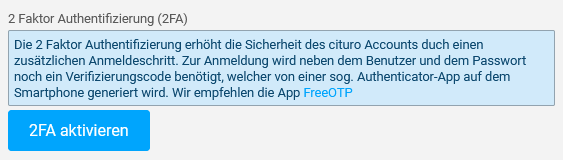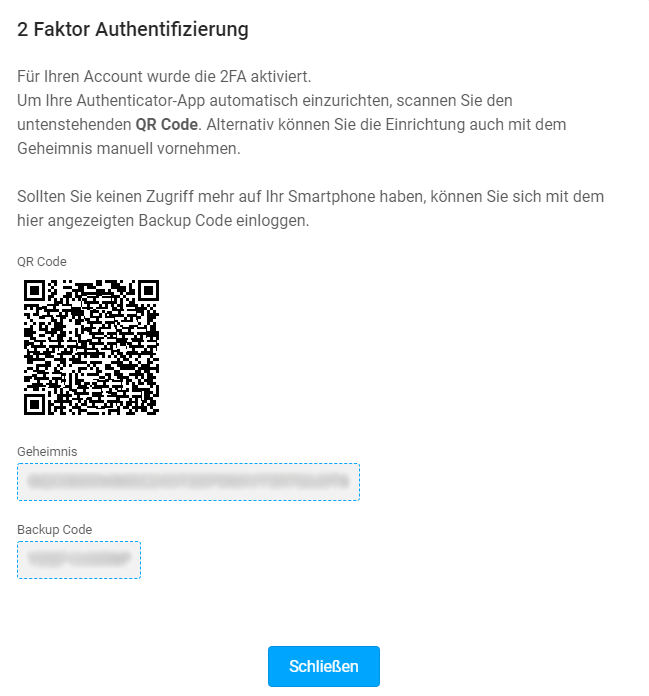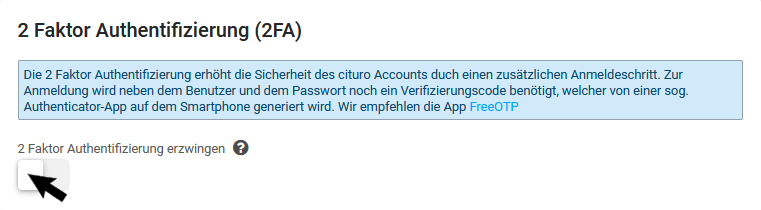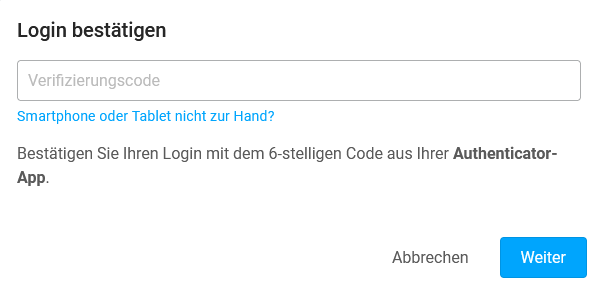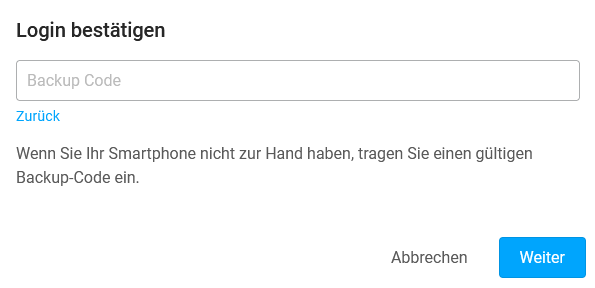Zwei-Faktor-Authentifizierung (2FA)
In dieser Anleitung zeigen wir Ihnen, wie Sie eine 2-Faktor-Authentifizierung für Ihren cituro Account einrichten können. Die 2 Faktor Authentifizierung erhöht die Sicherheit des cituro Accounts durch einen zusätzlichen Anmeldeschritt. Zur Anmeldung wird neben dem Benutzer und dem Passwort noch ein Verifizierungscode benötigt, welcher von einer sog. Authenticator-App auf dem Smartphone generiert wird
Wichtiger Hinweis:
Eine Anmeldung nach der Aktivierung der 2 Faktor Authentifizierung ist nur noch mit Verifizierungscode aus Ihrer Authenticator-App oder einem Backup-Code möglich!
1. 2-Faktor-Authentifizierung für einen Benutzer einrichten
Sie können die 2-Faktor-Authentifizierung für Ihren eigenen Benutzer einrichten. Klicken Sie hierfür auf 2FA aktivieren.
Im nächsten Schritt öffnet sich ein Fenster für die Einrichtung in einer Authenticator-App.
Wir empfehlen die Anwendungen FreeOTP. Sie können diese im Google Play Store oder im App Store von Apple herunterladen.
Um Ihre Authenticator-App einzurichten, scannen Sie den Ihnen angezeigten QR-Code. Alternativ können Sie die Einrichtung auch mit dem Geheimnis manuell vornehmen.
Hinweis:
Speichern Sie sich den Ihnen angezeigten Backup Code. Sollten Sie keinen Zugriff mehr auf Ihr Smartphone haben, können Sie sich mit diesem Backup Code einloggen. Dieser kann nur einmal eingesetzt werden! Danach wird ein neuer Backup-Code generiert.
Wenn Sie erfolgreich Ihre 2-Faktor-Authentifizierung in Ihrer Authenticator-App hinzugefügt haben, können Sie das Fenster schließen.
2. 2-Faktor-Authentifizierung bei allen Benutzern erzwingen
Indem Sie die 2FA Für einen Account global erzwingen, verpflichten Sie die Benutzer die 2FA einzurichten.
Wenn Sie den Schalter angeklickt haben, öffnet sich folgende Sicherheitsmeldung:
Klicken Sie auf „Ok“ und auf „Änderung speichern“, um die 2 Faktor Authentifizierung für alle Benutzer als verpflichtend einzustellen.
Hinweis:
Durch diese Einstellung erzwingen Sie die 2-Faktor-Authentifizierung. Alle Benutzer werden beim nächsten Login dazu aufgefordert, die 2FA zu aktivieren. Die Einrichtung erfolgt wie bei 1. 2FA im eigenen Benutzer einrichten.
3. Anmeldung mit der 2FA
Nachdem die Anmeldung mit Benutzername und Passwort erfolgreich war, müssen Sie Ihren Login mit einem Verifizierungscode bestätigen. Dafür öffnen Sie die Authenticator-App und verwenden Sie den Dort angezeigten Verifizierungscode.
Tragen Sie hier ihren zeitlich begrenzten, 6-stelligen Verifizierungscode ein und klicken auf „weiter“.
Sollten Sie Ihr Smartphone nicht zur Hand haben, oder aktuell kein Zugriff auf Ihre Authenticator-App haben, können Sie auch auf „Smartphone oder Tablet nicht zur Hand?“ klicken, um sich mit Ihrem Backup Code anmelden zu können.
Hinweis:
Sollten Sie die oben genannten Anmeldemöglichkeiten nicht mehr haben, Kann ein Admin Ihres cituro Accounts einen neuen Backup Code generieren.
Sicherheit→ Benutzer→ Backup Code anzeigen (rechts an der Seite des Benutzers über die 3 Punkte)
Der Verifizierungscode wird alle 30 Sekunden neu generiert.
Sie haben Fragen? Wir helfen gerne!
Schreiben Sie uns eine E-Mail
support@cituro.com
Telefon
Wir sind für Sie da
+49 821 999 739 40